Afficher et supprimer les appareils associés à votre identifiant Apple pour les achats
Gérez la liste des appareils autorisés à télécharger et lire les articles que vous avez achetés avec votre identifiant Apple.
Vous pouvez supprimer l’association d’un appareil dans les cas suivants :
Si vous avez atteint le nombre limite d’associations et souhaitez ajouter un nouvel appareil.
Si vous ne parvenez pas à retélécharger des achats effectués sur l’App Store, dans l’app Apple TV et auprès d’autres services Apple.
Si vous souhaitez vendre ou céder un appareil associé.
Rechercher ou supprimer des appareils associés sur un Mac ou un PC Windows
Ouvrez l’app Musique ou l’app Apple TV.
Dans la barre de menus de votre Mac, choisissez Compte > Réglages du compte. Sur votre PC Windows, cliquez sur votre nom en bas de la barre latérale, puis choisissez Voir mon compte. Vous devrez peut-être vous connecter à l’aide de votre identifiant Apple.
Cliquez sur Gérer vos appareils. Si aucun appareil n’est associé à votre identifiant Apple, cette section n’apparaît pas.
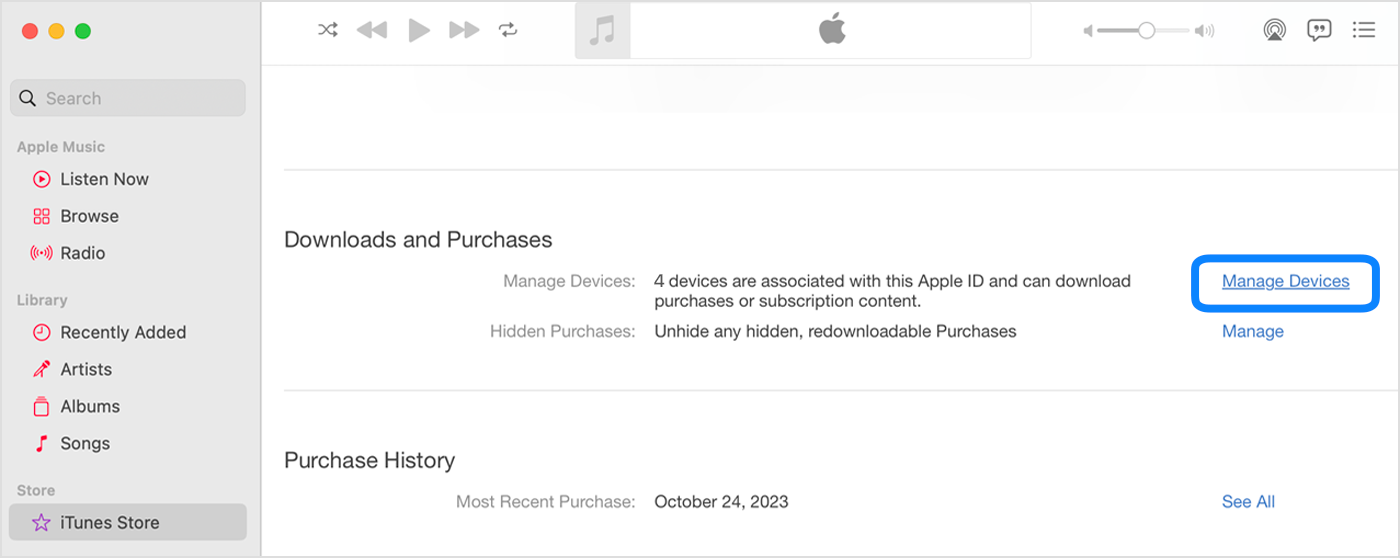
Si vous souhaitez supprimer un appareil, cliquez sur Supprimer. Si vous ne parvenez pas à supprimer un appareil, déconnectez-vous de votre identifiant Apple sur l’appareil en question et réessayez. Si vous ne parvenez toujours pas à le supprimer, vous devrez peut-être patienter jusqu’à 90 jours avant de pouvoir l’associer à un autre identifiant Apple.
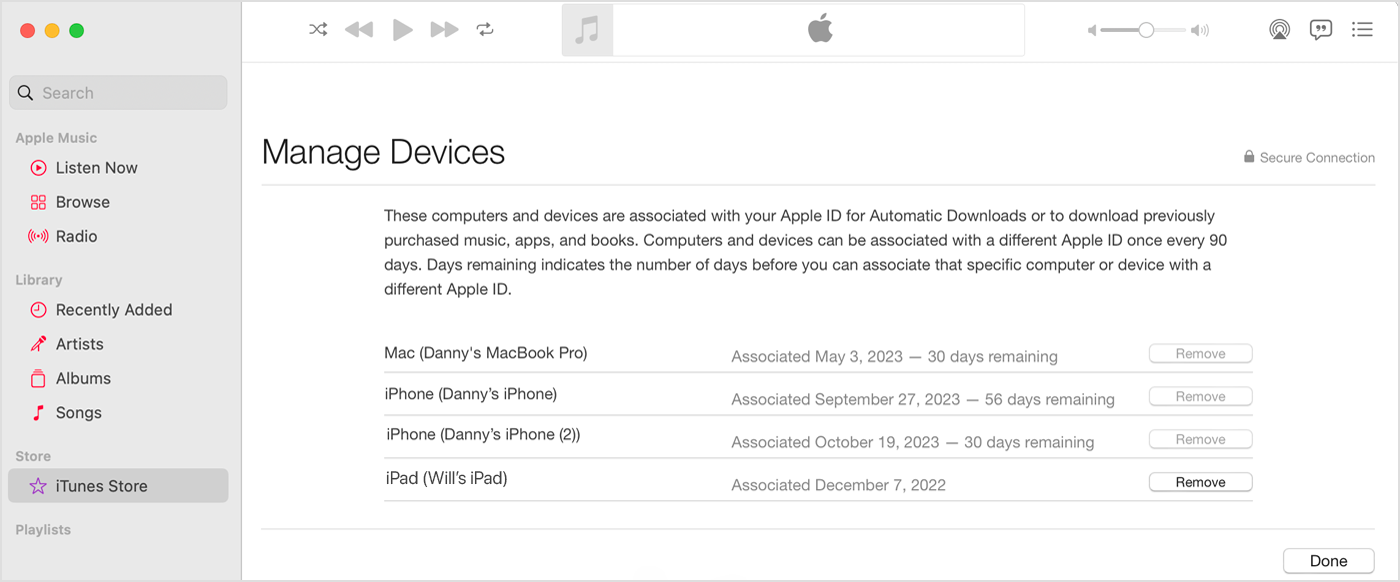
Supprimer votre iPhone ou votre iPad associé
Ouvrez l’app Réglages.
Touchez votre nom, puis touchez Contenu multimédia et achats.
Touchez Compte. Vous pouvez être invité à vous connecter.
Faites défiler l’écran vers le bas, puis touchez Supprimer cet appareil.
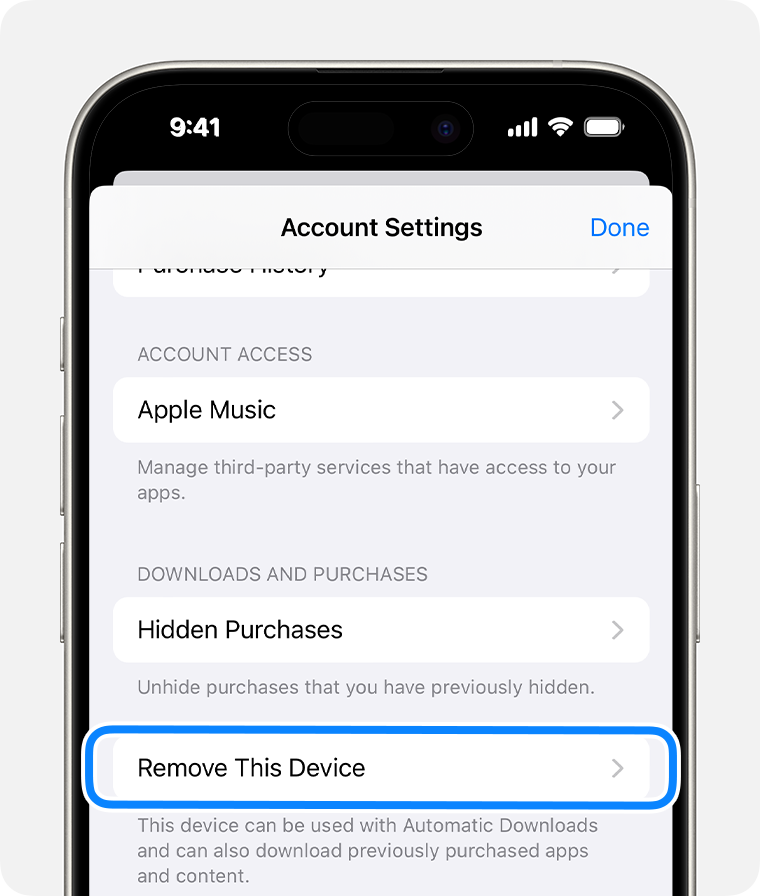
En savoir plus sur les appareils associés
Vous voulez ajouter un nouvel appareil à la liste ? Il suffit d’utiliser cet appareil pour effectuer un achat dans l’App Store, l’app Apple TV ou un autre service Apple.
Dix appareils (dont cinq ordinateurs au maximum) peuvent être associés simultanément à votre identifiant Apple pour les achats.
Lorsque vous tentez d’associer un appareil déjà associé à un autre appareil, le message suivant peut s’afficher : « Cet appareil est déjà associé à un autre identifiant Apple. Vous ne pourrez associer cet appareil à un autre identifiant Apple pour une période de [nombre] jours. » Dans ce cas, vous devrez peut-être attendre jusqu’à 90 jours pour associer l’appareil à un autre identifiant Apple.
La liste des appareils associés n’est pas la même que celle des appareils sur lesquels vous êtes actuellement connecté avec votre identifiant Apple. Vous pouvez consulter cette liste sur la page de votre compte Apple.
Si votre appareil ne figure pas dans la liste
Si votre appareil ne figure pas dans la liste et que vous ne pouvez pas l’utiliser pour effectuer des achats, il est peut-être obsolète.
Découvrez quels appareils sont anciens ou obsolètes.
Les informations se rapportant à des produits non fabriqués par Apple, ou à des sites Web indépendants qui ne sont ni contrôlés ni testés par Apple, sont fournies uniquement à titre indicatif et ne constituent aucune recommandation. Apple ne saurait être tenu responsable de problèmes liés à l’utilisation de tels sites ou produits tiers, ou à leurs performances. Apple ne garantit en aucune façon la fiabilité d’un site Web tiers ni l’exactitude des informations que ce dernier propose. Contactez le fournisseur pour plus d’informations.
